この投稿では、Oracle サーバーにインストールされているデータベースのバージョンを照会する 5 つの主な方法について説明します。
方法 1 – SQLPlus ユーティリティを使用する
Oracle は、PL/SQL コマンドを使用してサーバーにクエリを実行できるコマンドライン ユーティリティを提供しています。
SQL Plus ユーティリティは、シンプルで直感的に使用できます。また、すべての Oracle バージョンにインストールされており、ユニバーサル ツールになっています。
SQL Plus ユーティリティを使用してデータベースのバージョンを確認するには、まず次のようにサーバーにログインします。
$ sqlplus 「/sysdba として」
ログインすると、以下に示すように、インストールされたデータベースのバナーがコンソールに表示されます。
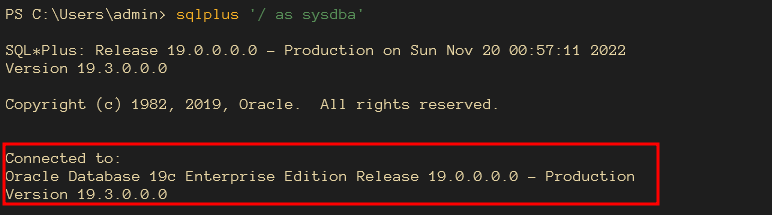
方法 2 – V$VERSION VIEW の使用
Oracle データベースのバージョンを確認するために使用できる 3 つ目の方法は、$VERSION ビューです。このビューには、データベースのバージョンを含む PL/SQL 情報が格納されます。
これを使用するには、以下に示すように、ビューからバナー列をクエリできます。
選択する Vのバナー $バージョン ;これにより、次のようなデータベース バナーが返されます。
バナー----------------------------
Oracle Database 19c Enterprise Edition リリース 19.0.0.0.0 - 本番
次の完全なバナー バージョンを取得することもできます。
選択する V からの banner_full $バージョン ;出力:
Oracle Database 19c Enterprise Edition リリース 19.0.0.0.0 - 本番バージョン 19.3.0.0.0
方法 3 – V$INSTANCE ビューの使用
同様に、サーバー・インスタンス情報を格納する V$INSTANCE ビューを使用して、データベースのバージョンを判別できます。
例:
選択する バージョン、v からの version_full $インスタンス ;以下に示すように、バージョンと完全なバージョンが返されます。

ノート : v$instance ビューを使用するには、クエリを実行するための特定の権限が必要です。代わりに、v$version ビューを使用してください。
方法 4 – Product_Component_Version を使用する
product_component_version ビューを使用して、以下を実行できます。
選択する version, PRODUCT_COMPONENT_VERSION の version_full;これにより、権限制限なしで v$instance クエリに同様の出力が返されるはずです。

方法 5 – PL/SQL DBMS_DB_VERSION を使用する
以下に示すように、DBMS_DB_VERSION パッケージを使用してデータベースのバージョンを確認することもできます。
設定 サーバー出力オン;エグゼクティブ dbms_output.put_line ( dbms_db_version.version || 「.」 || dbms_db_version.release ) ;
出力:
19.0PL / SQL プロシージャーが正常に完了しました。
結論
この投稿では、さまざまなツールを使用して Oracle データベースのバージョンを確認する 5 つの方法について説明しました。バージョンごとにいくつかの例が提供されています。